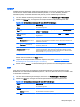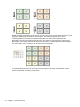HP ThinPro 4.4 Administrator's Guide
Anmelden beim VMware Horizon View Manager-Server
1. Im Bildschirm VMware Horizon View Client geben Sie die folgenden Anmeldeinformationen ein:
a. Benutzername
b. Kennwort
c. Domäne
2. Klicken Sie auf Verbinden.
HINWEIS: Der Client führt die folgenden Aufgaben aus:
●
Nimmt Kontakt mit dem VMware Horizon View Management-Server auf.
●
Authentifiziert und ruft die verfügbaren Desktops vom Server ab.
Wenn nur ein Desktop vorhanden ist (oder ein Desktop Schreibtisch in die
Verbindungseinstellungen konfiguriert ist), wird der Benutzer automatisch mit dem Desktop
verbunden.
Kioskmodus mit VMware Horizon View verwenden
Im Kioskmodus führt der Client mit Hilfe vordefinierter Benutzeranmeldeinformationen beim Start eine
automatische Anmeldung bei einem Remote-Desktop durch. Wenn Sie wegen einer Abmeldung,
einer Verbindungstrennung oder eines Netzwerkausfalls eine Verbindung verlieren, wird die
Verbindung bei Rückkehr der Konnektivität automatisch wiederhergestellt.
Um die Sitzung zu minimieren und zum Anmeldebildschirm zurückzukehren, verwenden Sie die
Tastenkombination Strg+Alt+Ende.
Zum Einrichten einer Kioskmodus-Anmeldung:
1. Wählen Sie als Administrator Verbindungen auf dem HP ThinPro-Desktop aus.
2. Wählen Sie eine Verbindung und klicken Sie auf Bearbeiten.
3. Unter Netzwerk füllen Sie die folgenden Einstellungen aus:
a. Servername (Hostname oder IP-Adresse)
b. Benutzername
c. Kennwort
d. Domäne
e. Desktop (falls zutreffend)
4. Unter Erweitert legen Sie den Wert für Autostart auf 1 fest.
5. Klicken Sie auf Übernehmen und anschließend auf OK.
6. Starten Sie das System neu.
Multimedia Umleitung mit VMware Horizon View verwenden
VMware Horizon View-Verbindungen unterstützen die MMR Funktionalität, wenn sie mit dem
Microsoft RDP-Protokoll verwendet werden.
Add (Hinzufügen) 23